Notitie
Voor toegang tot deze pagina is autorisatie vereist. U kunt proberen u aan te melden of de directory te wijzigen.
Voor toegang tot deze pagina is autorisatie vereist. U kunt proberen de mappen te wijzigen.
U kunt Python, een programmeertaal die veel wordt gebruikt door statistici, gegevenswetenschappers en gegevensanalisten, gebruiken in de Power BI Desktop-Power Query-editor. Met deze integratie van Python in Power Query-editor kunt u gegevens opschonen met behulp van Python en geavanceerde gegevensvormen en analyses uitvoeren in gegevenssets, waaronder voltooiing van ontbrekende gegevens, voorspellingen en clustering, om er maar een paar te noemen. Python is een krachtige taal en kan worden gebruikt in Power Query-editor om uw gegevensmodel voor te bereiden en rapporten te maken.
Vereisten
U moet Python en pandas installeren voordat u begint.
Python installeren : Als u Python wilt gebruiken in de Power Query-editor van Power BI Desktop, moet u Python installeren op uw lokale computer. U kunt Python gratis downloaden en installeren vanaf veel locaties, waaronder de officiële Python-downloadpagina en de Anaconda.
Pandas installeren: als u Python wilt gebruiken met de Power Query-editor, moet u ook pandas installeren. Pandas wordt gebruikt om gegevens te verplaatsen tussen Power BI en de Python-omgeving.
Python gebruiken met Power Query-editor
Als u wilt zien hoe u Python gebruikt in Power Query-editor, volgt u dit voorbeeld uit een gegevensset op de beurs, op basis van een CSV-bestand dat u hier kunt downloaden en volgen. De stappen voor dit voorbeeld zijn de volgende procedure:
Laad eerst uw gegevens in Power BI Desktop. In dit voorbeeld laadt u het bestand EuStockMarkets_NA.csv en selecteert u Gegevens>ophalen/CSV op het lint Start in Power BI Desktop.
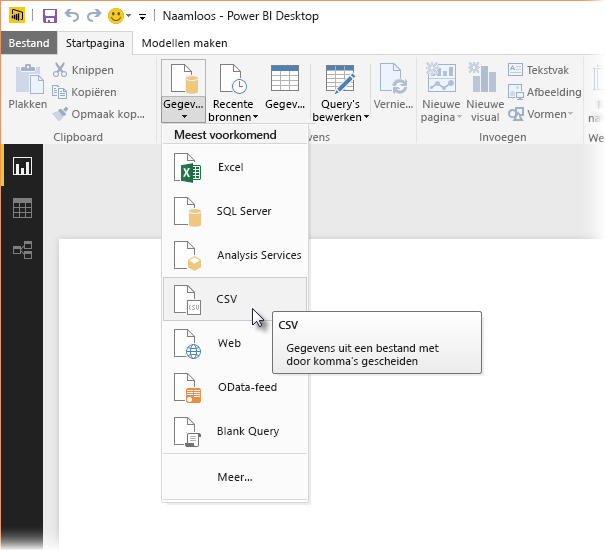
Selecteer het bestand en selecteer Openen en het CSV-bestand wordt weergegeven in het dialoogvenster CSV-bestand .
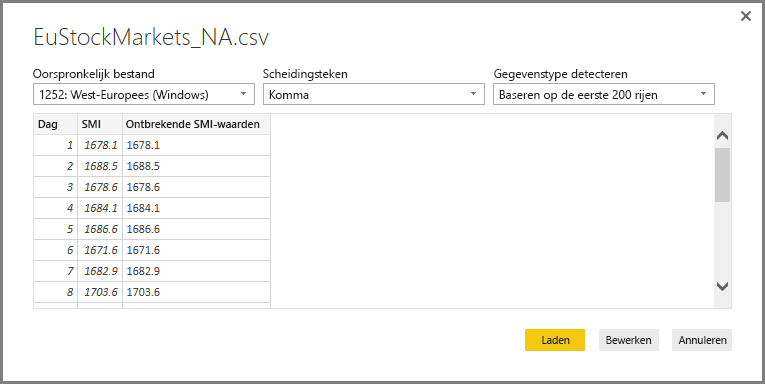
Zodra de gegevens zijn geladen, ziet u deze in het deelvenster Velden in Power BI Desktop.
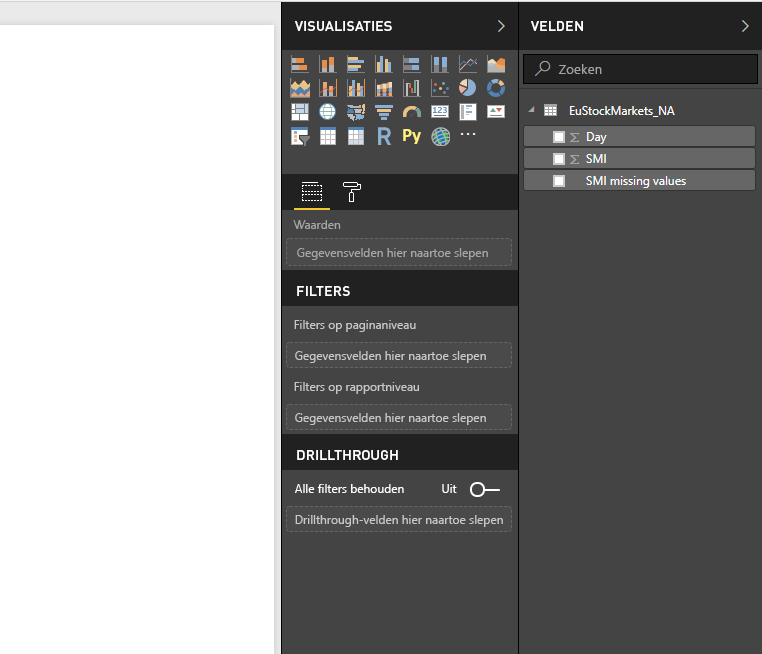
Open Power Query-editor door Gegevens transformeren te selecteren op het tabblad Start in Power BI Desktop.
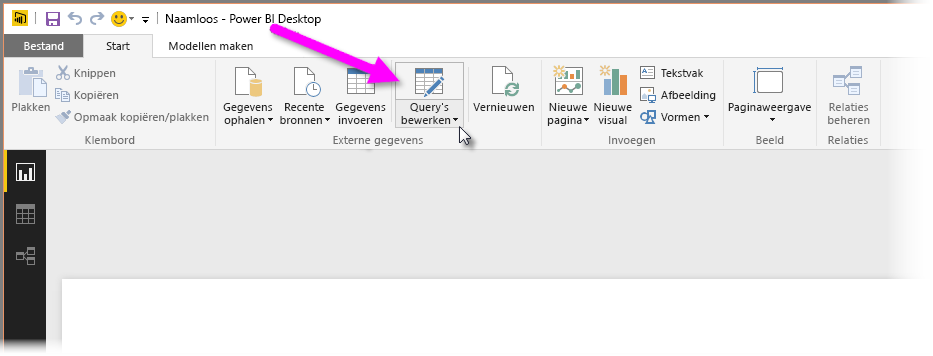
Selecteer Python-script uitvoeren op het tabblad Transformeren en de Python-scripteditor uitvoeren, zoals wordt weergegeven in de volgende stap. Rijen 15 en 20 hebben last van ontbrekende gegevens, net zoals andere rijen die u niet kunt zien in de volgende afbeelding. In de volgende stappen ziet u hoe Python deze rijen voor u voltooit.
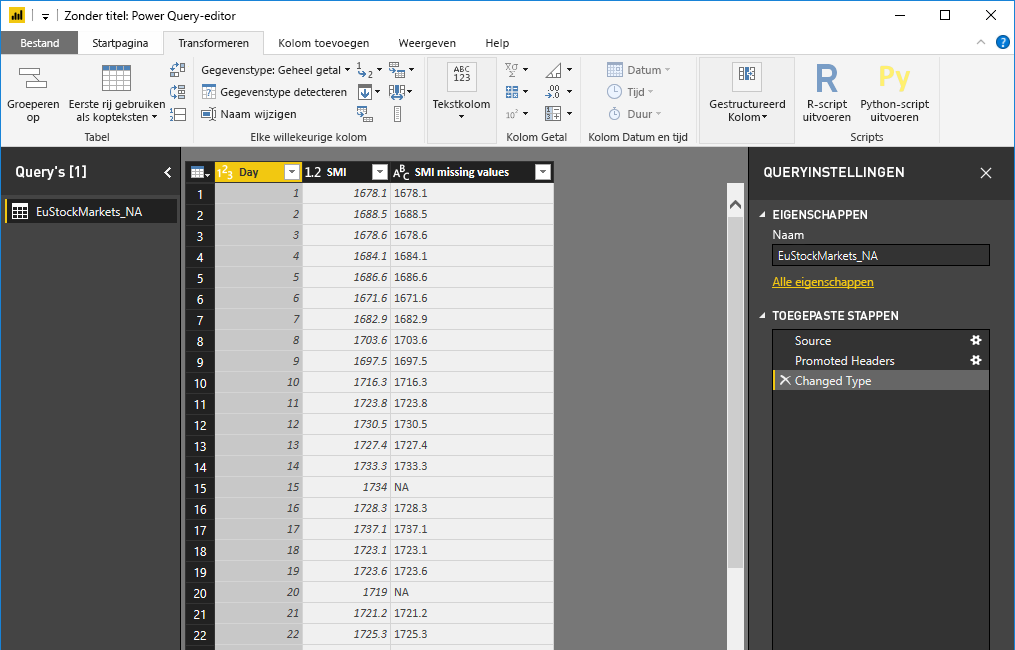
Voer voor dit voorbeeld de volgende scriptcode in:
import pandas as pd completedData = dataset.fillna(method='backfill', inplace=False) dataset["completedValues"] = completedData["SMI missing values"]Notitie
U moet de pandas-bibliotheek hebben geïnstalleerd in uw Python-omgeving om de vorige scriptcode goed te laten werken. Als u pandas wilt installeren, voert u de volgende opdracht uit in uw Python-installatie:
pip install pandasWanneer de code in het dialoogvenster Python-script uitvoeren wordt geplaatst, ziet de code eruit als in het volgende voorbeeld:
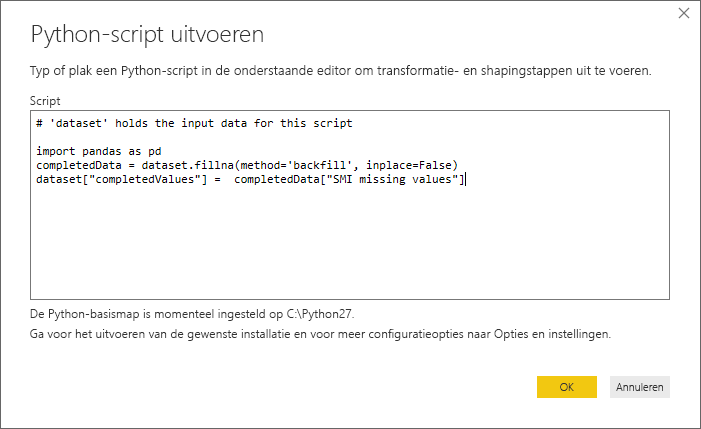
Nadat u OK hebt geselecteerd, geeft Power Query-editor een waarschuwing weer over gegevensprivacy.
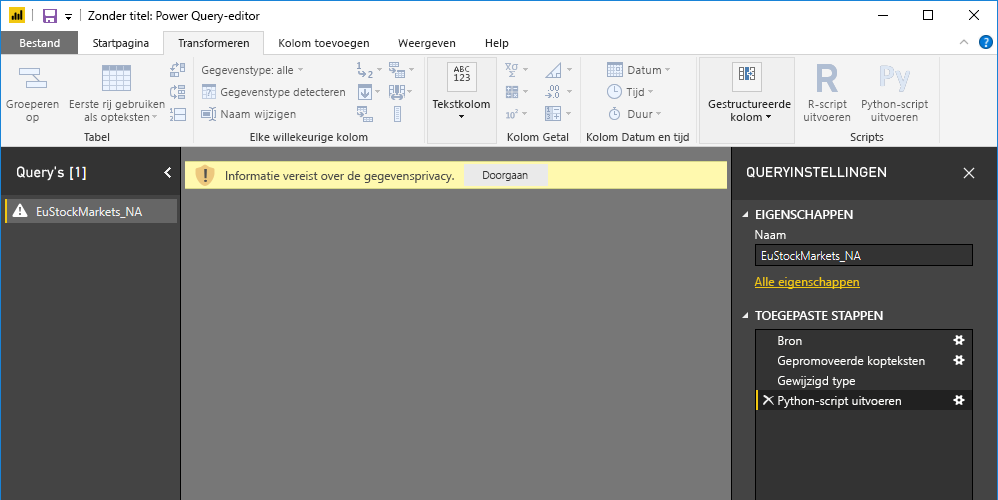
Voor een goede werking van de Python-scripts in de Power BI-service moeten alle gegevensbronnen worden ingesteld op openbaar. Zie Privacyniveaus voor meer informatie over privacy-instellingen en hun implicaties.
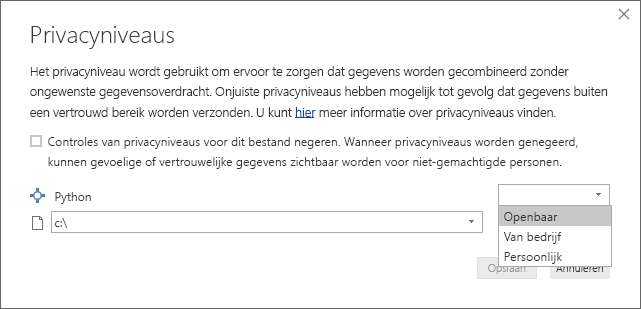
U ziet een nieuwe kolom in het deelvenster Velden met de naam completedValues. U ziet dat er enkele ontbrekende gegevenselementen zijn, zoals op rij 15 en 18. Bekijk hoe Python dat in de volgende sectie afhandelt.
Met slechts drie regels Python-script Power Query-editor de ontbrekende waarden ingevuld met een voorspellend model.
Visuals maken van Python-scriptgegevens
Nu kunnen we een visual maken om te zien hoe de Python-scriptcode met behulp van de pandas-bibliotheek de ontbrekende waarden heeft voltooid, zoals wordt weergegeven in de volgende afbeelding:
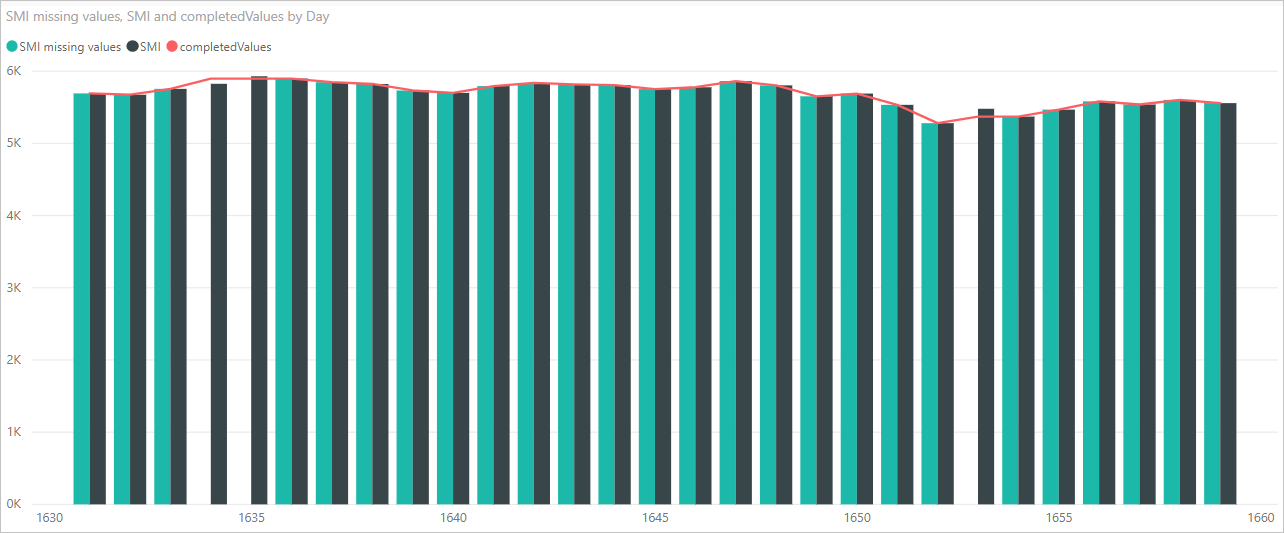
Zodra deze visual is voltooid en alle andere visuals die u mogelijk wilt maken met Power BI Desktop, kunt u het Power BI Desktop-bestand opslaan. Power BI Desktop-bestanden worden opgeslagen met de extensie .pbix . Gebruik vervolgens het gegevensmodel, inclusief de Python-scripts die er deel van uitmaken, in de Power BI-service.
Notitie
Wilt u een voltooid PBIX-bestand zien met deze stappen voltooid? Je hebt geluk. U kunt hier het voltooide Power BI Desktop-bestand downloaden dat in deze voorbeelden wordt gebruikt.
Zodra u het PBIX-bestand naar de Power BI-service hebt geüpload, zijn er nog enkele stappen nodig om gegevens in te schakelen voor vernieuwing in de service en om visuals in de service te kunnen bijwerken. De gegevens moeten toegang hebben tot Python om visuals te kunnen bijwerken. De andere stappen zijn de volgende stappen:
- Geplande vernieuwing voor de gegevensset inschakelen. Als u geplande vernieuwing wilt inschakelen voor de werkmap die uw gegevensset bevat met Python-scripts, raadpleegt u Geplande vernieuwing configureren, waaronder ook informatie over Persoonlijke gateway.
- Installeer de persoonlijke gateway. U hebt een persoonlijke gateway nodig die is geïnstalleerd op de computer waarop het bestand zich bevindt en waar Python is geïnstalleerd. De Power BI-service moet toegang hebben tot die werkmap en alle bijgewerkte visuals opnieuw weergeven. Zie Persoonlijke gateway installeren en configureren voor meer informatie.
Overwegingen en beperkingen
Er zijn enkele beperkingen voor query's die Python-scripts bevatten die zijn gemaakt in Power Query-editor:
Alle Python-gegevensbroninstellingen moeten zijn ingesteld op Openbaar en alle andere stappen in een query die in Power Query-editor zijn gemaakt, moeten ook openbaar zijn. Als u de instellingen voor de gegevensbron wilt openen, selecteert u in Power BI Desktop Bestandsopties > en instellingen > voor gegevensbroninstellingen.
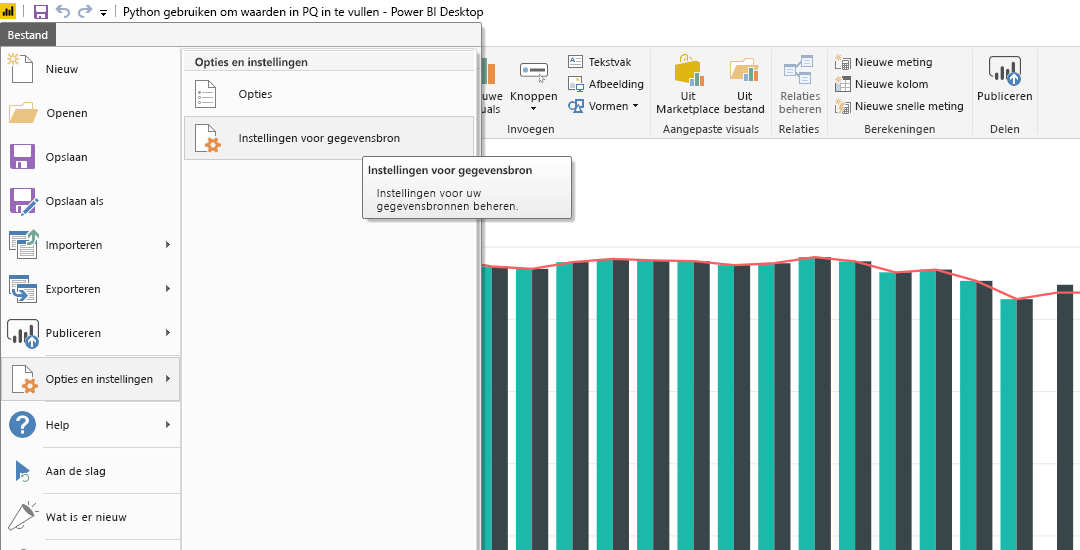
Selecteer in het dialoogvenster Gegevensbron Instellingen de gegevensbronnen en selecteer vervolgens Machtigingen bewerken... en zorg ervoor dat het privacyniveau is ingesteld op Openbaar.
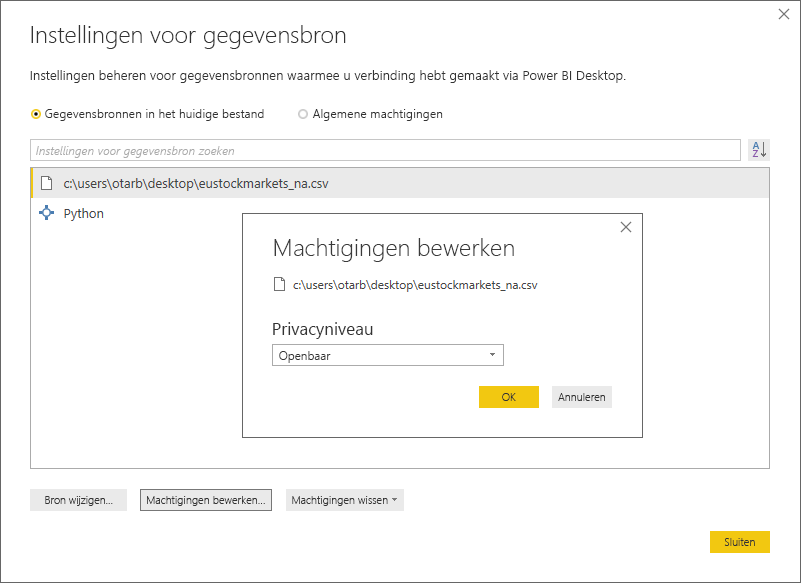
Als u geplande vernieuwing van uw Python-visuals of -gegevensset wilt inschakelen, moet u Geplande vernieuwing inschakelen en een persoonlijke gateway installeren op de computer waarop de werkmap en de Python-installatie zijn geïnstalleerd. Zie de vorige sectie in dit artikel voor meer informatie over beide. Hier vindt u koppelingen voor meer informatie over beide.
Geneste tabellen, die een tabel met tabellen zijn, worden momenteel niet ondersteund.
Er zijn allerlei dingen die u kunt doen met Python en aangepaste query's. U kunt uw gegevens dus op de gewenste manier verkennen en vormgeven.